3、输入环形文字
点选文字工具,将指针放在文字路径上,这时指针会出现变化,
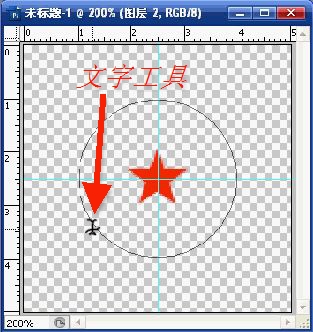
为了能看清,上图是我用画笔描黑了。变成上图的形状时点击一下,会出现一个垂直于圆的光标,
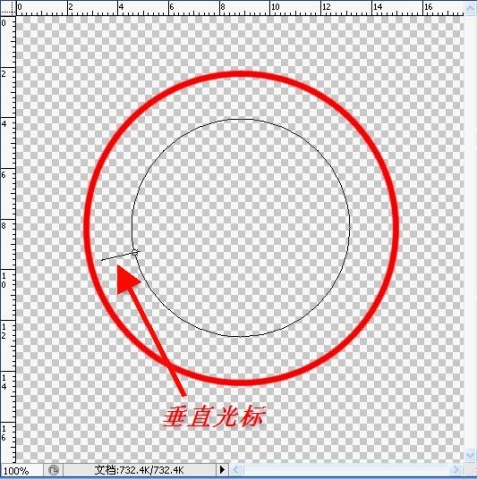
设置字体大小为18,颜色前面已经设置为红色,输入单位名称
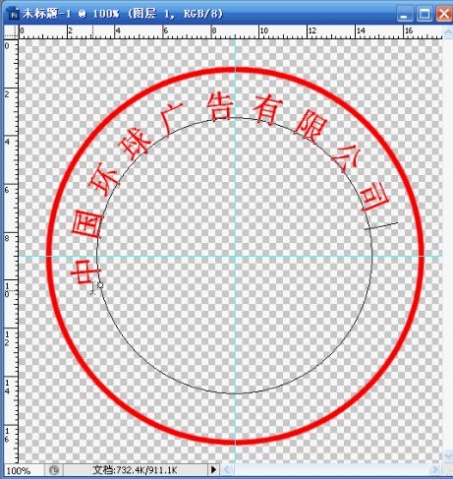
选定字符
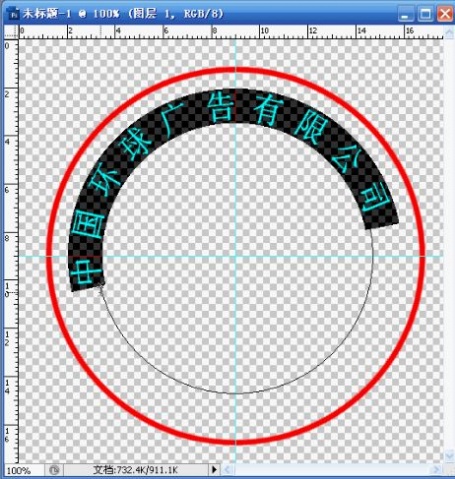
点击窗口-字符,打开字符窗口,调整字距、加粗、字体的宽度和高度到合适为止,下图只列举两项,你试一下就知道了,指针对着时都会显示出相关说明
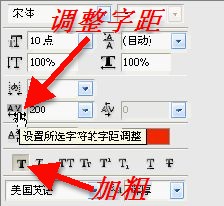
调整到两边文字对称,大小合适

如果用字符无法调整好,可以右键选择“自由变换路径”
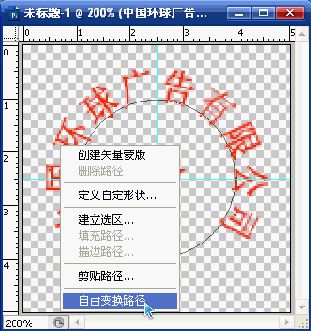
然后调整文字圈大小,
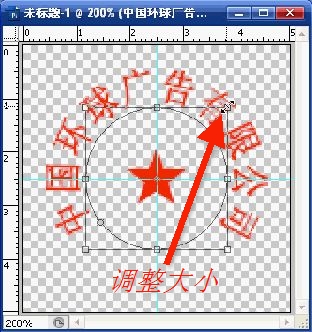
在出现双向箭头时旋转,调整到两边对称为止
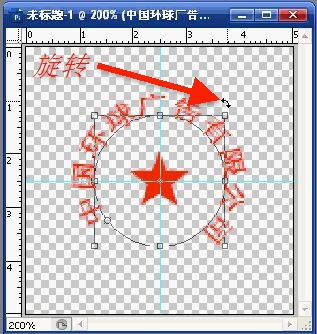
调整后如下图





